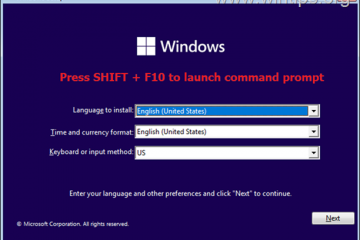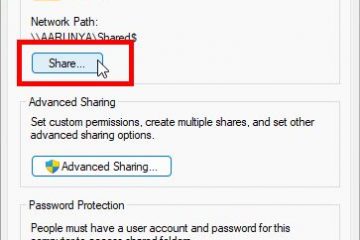玩遊戲時,您會不斷向遊戲引擎提供一系列輸入。 CPU 處理此輸入,將其發送到渲染隊列,然後 GPU 開始渲染隊列中的數據。呈現後,此數據將顯示在監視器上。
NVIDIA 低延遲模式使用複雜的算法來減少渲染隊列中的幀數,以便幀在到達時立即發送到 GPU。這允許用戶在不影響圖形質量的情況下獲得低輸入延遲並減少響應時間。
這還使系統能夠更快地記錄用戶輸入。
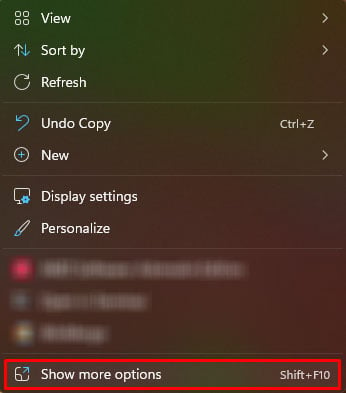
啟用 NVIDIA 低延遲模式
在我們開始啟用 NVIDIA 的低延遲模式之前,請確保您的系統中安裝了最新的 NVIDIA 顯卡驅動程序。除此之外,您還需要在系統中安裝 NVIDIA 控制面板。
您可以從 Microsoft Store。如果您沒有最新的驅動程序或 NVIDIA 控制面板,您可能會在尋找 NVIDIA 低延遲模式時遇到問題。
安裝 NVIDIA 控制面板和最新的顯卡驅動程序後,您可以按照以下方法啟用NVIDIA 低延遲模式。
右鍵單擊桌面並選擇顯示更多選項。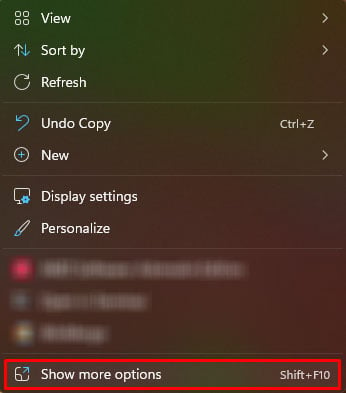 點擊 NVIDIA 控制面板。
點擊 NVIDIA 控制面板。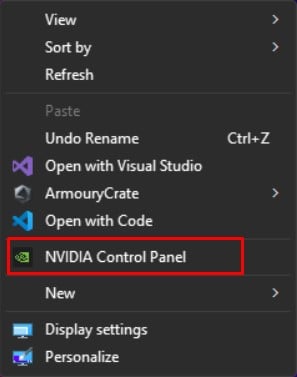
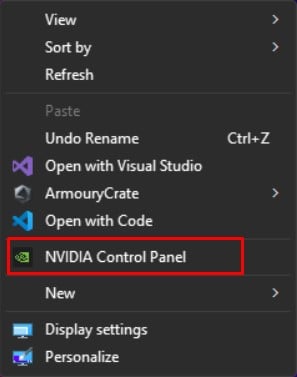 在右側面板上展開 3D 設置。點擊通過預覽調整圖像設置。現在在右側面板上,選擇使用高級d 3D 圖像設置。
在右側面板上展開 3D 設置。點擊通過預覽調整圖像設置。現在在右側面板上,選擇使用高級d 3D 圖像設置。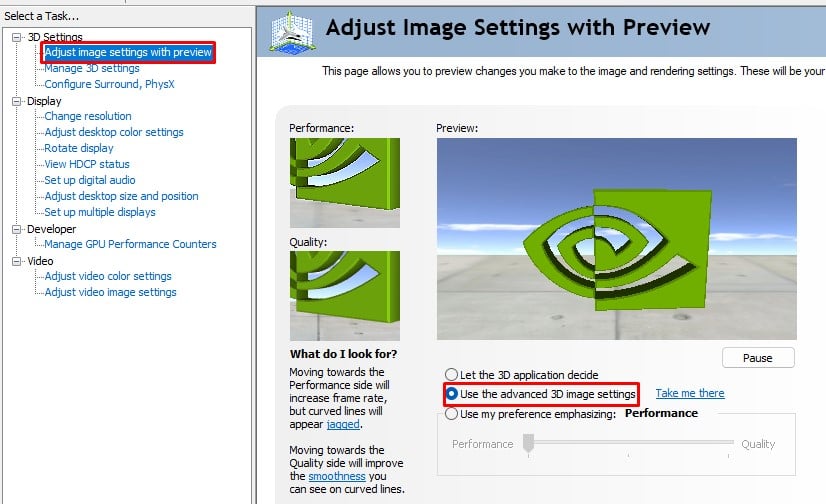
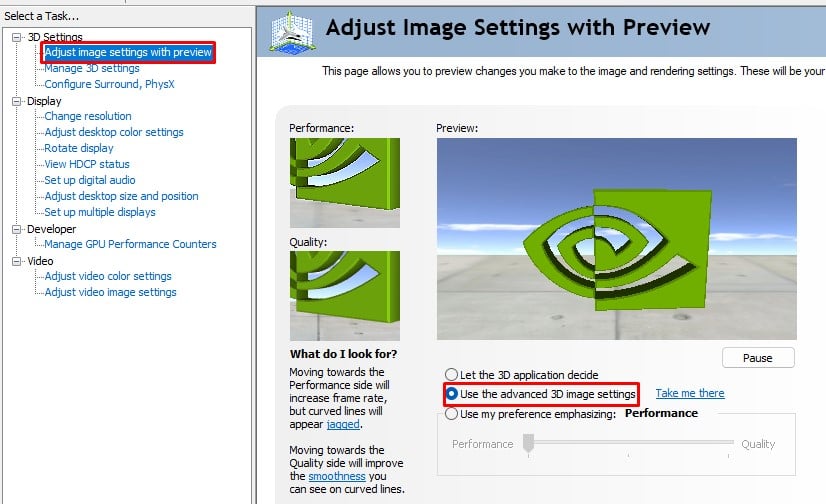 點擊帶我去那裡。
點擊帶我去那裡。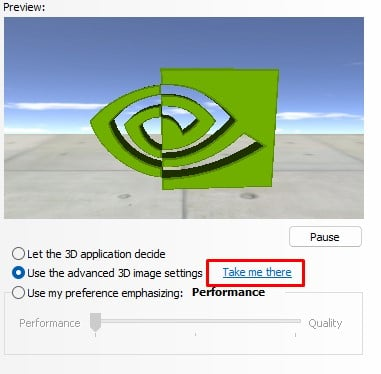 向下滾動並點擊低延遲模式上的下拉圖標。選擇打開以打開低延遲模式,選擇關閉以將其關閉。
向下滾動並點擊低延遲模式上的下拉圖標。選擇打開以打開低延遲模式,選擇關閉以將其關閉。
我什麼時候啟用 NVIDIA 低延遲模式?
據 NVIDIA 稱,低延遲模式對系統響應時間的影響最大,當您顯卡已達到極限,或 GPU 使用率很高,幀率在 60 和 100FPS 左右。啟用 NVIDIA 低延遲模式可將延遲最多減少 33%。